NetworkTrafficView - Монітор трафіку на вашому мережевому адаптері
- Дивіться також
- Опис
- Системні вимоги
- Почніть використовувати NetworkTrafficView
- Змініть режим групування
- Інтеграція з утилітою IPNetInfo
- Опис стовпців
- Переклад NetworkTrafficView на інші мови
Дивіться також
- HTTPNetworkSniffer - Показує запити / відповіді HTTP, що передаються між веб-браузером і веб-сервером.
- NK2Edit - Редагувати, об'єднувати та відновлювати файли автозаповнення (.NK2) Microsoft Outlook.
Опис
NetworkTrafficView - це інструмент моніторингу мережі, який фіксує пакети, які проходять через мережний адаптер, і відображає загальну статистику про ваш мережевий трафік. Статистика пакетів групується за типом Ethernet, IP-протоколом, адресами джерела / призначення та портами джерела / призначення. Для кожного рядка статистики відображається така інформація: тип Ethernet (IPv4, IPv6, ARP), протокол IP (TCP, UDP, ICMP), адреса джерела, адреса призначення, вихідний порт, порт призначення, ім'я служби (http, ftp, і так далі), кількість пакетів, загальний розмір пакетів, загальний розмір даних, швидкість передачі даних, максимальна швидкість передачі даних, середній розмір пакета, час першого / останнього пакета, тривалість і ідентифікатор / ім'я процесу (для з'єднання TCP).Історія версій
- Версія 2.30:
- Додано нові стовпці: "Розмір вікна TCP", "Масштаб вікна TCP", "Максимальний розмір сегмента". Доступно лише для елементів TCP і тільки тоді, коли вибрані параметри - "Показувати 2 напрямки пакетів у 2 окремих лініях" і "Група за допомогою комбінації типу Ethernet, IP-протоколу, адрес і портів TCP / UDP".
- Додано стовпець "TTL" (час для проживання).
- Версія 2.25:
- Додано покращене виявлення процесів, і тепер він також працює для трафіку UDP. Ця функція працює тільки тоді, коли ви запускаєте NetworkTrafficView як адміністратор, і опція 'Trace TCP / UDP Processes' увімкнена.
- Версія 2.20:
- Додана можливість фільтрувати за номерами портів TCP / UDP (у вікні "Додаткові параметри").
- Додана опція "Завжди зверху".
- Додана опція "Додати лінію заголовка до файлу CSV / Tab-Delimited" (увімкнено за умовчанням).
- Версія 2.16:
- Виправлена помилка з версії 2.15: NetworkTrafficView зірвався при виборі мережевого інтерфейсу без інформації про з'єднання.
- Версія 2.15:
- Інформація про вибраний мережний адаптер тепер відображається у заголовку вікна.
- Версія 2.13:
- До вікна "Налаштування стовпців" додано "Вибрати все" та "Скасувати вибір усіх".
- Версія 2.12:
- Виправлено стовпець "Ім'я служби" для виявлення імен служб з офіційного списку служб Microsoft (C: windows 32, драйверів і т.д.).
- Версія 2.11:
- Функція автоматичного експорту: тепер ви можете створити нове ім'я файлу для кожного сеансу (коли ви закриваєте програму, а потім запускаєте її знову) або при кожному збереженні. Ви також можете генерувати ім'я файлу з датою / часом (наприклад: ntv20170925102400.csv) замість числового лічильника.
- Версія 2.10:
- Додана можливість автоматично експортувати інформацію про мережевий трафік у файл (csv / tab-delimited / html / xml) кожні xx секунди (у вікні "Додаткові параметри").
- Версія 2.06:
- Додана опція 'IPNetInfo - Source IP'.
- Версія 2.05:
- Додано "Зберегти всі елементи" (Shift + Ctrl + S).
- Версія 2.04:
- NetworkTrafficView тепер автоматично завантажує нову версію драйвера WinPCap https://nmap.org/npcap/ якщо вона встановлена у вашій системі.
- Версія 2.03:
- Додана опція "Вирівнювання числових стовпців праворуч".
- Версія 2.02:
- Додана можливість вибрати інший шрифт (ім'я та розмір) для відображення в головному вікні.
- Версія 2.01:
- NetworkTrafficView тепер намагається завантажити dll драйвера мережевого монітора 3.x (NmApi.dll) відповідно до шляху встановлення, зазначеного в HKEY_LOCAL_MACHINE ПРОГРАМНЕ ЗАБЕЗПЕЧЕННЯ Microsoft Netmon3. Ця зміна повинна вирішити проблему з завантаженням драйвера мережевого монітора 3.x на деяких системах.
- Версія 2.00:
- Додано 4 стовпці до списку адаптерів у вікні "Параметри захоплення": "Ім'я з'єднання", "MAC-адреса", "Ідентифікатор екземпляра", "Інтерфейс керівництва".
- При використанні драйвера WinPCap NetworkTrafficView тепер відображає більш точну інформацію у списку адаптерів вікна "Параметри захоплення".
- Версія 1.96:
- NetworkTrafficView тепер відображає назви процесів (деякі з них не мають повного шляху) для більшості процесів, коли ви запускаєте його без піднесення ("Запуск від імені адміністратора").
- Версія 1.95:
- Додана опція "Авто колонки розміру на кожне оновлення".
- Додана опція командного рядка / StopCommandLineCapture, яка дозволяє зупинити захоплення командного рядка, яке зараз працює, і зберігати всю захоплену інформацію у файлі.
- Тепер ви можете вказати '0' у командному рядку / CaptureTime, щоб захопити мережевий трафік без обмеження за часом. Захоплення зупиниться, коли ви запустите NetworkTrafficView за допомогою команди / StopCommandLineCapture.
- Додано / SaveToFileInterval опція командного рядка, яка дозволяє зберігати результат захоплення кожні xx секунд, замість того, щоб зберігати у файлі тільки тоді, коли захоплення закінчується.
- Версія 1.90:
- Додана можливість групи за адресою джерела або адресою призначення.
- Версія 1.87:
- Виправлена помилка: NetworkTrafficView не вдалося запам'ятати останній розмір / положення головного вікна, якщо він не був розташований на первинному моніторі.
- Версія 1.86:
- Додана підтримка вторинного сортування: тепер можна отримати вторинну сортування, утримуючи клавішу Shift, натиснувши на заголовок стовпця. Майте на увазі, що при натисканні другого / третього / четвертого стовпця потрібно лише утримувати клавішу Shift. Для сортування першого стовпця не слід утримувати клавішу Shift.
- Версія 1.85:
- NetworkTrafficView тепер дозволяє автоматично додавати його до списку дозволених програм брандмауера Windows, коли починає захоплювати і видаляти його, коли ви зупините захоплення. Ця опція потрібна, коли використовується метод захоплення "Raw Socket" під час увімкнення брандмауера Windows, оскільки, якщо NetworkTrafficView не додано до брандмауера Windows, вхідний трафік взагалі не враховується.
- NetworkTrafficView тепер пропонує вам запустити його в якості адміністратора (під Windows Vista / 7/8 з UAC), якщо ви починаєте захоплювати за допомогою методу Raw Sockets.
- Версія 1.82:
- Додано назви стовпців ("IP-адреса" та "Ім'я адаптера") до списку адаптерів у вікні "Параметри захоплення".
- Версія 1.81:
- Версія 1.80:
- Додано "Імена хостів і IP-адреси" до "Режиму відображення адрес".
- Версія 1.78:
- Виправлена помилка: прапорець 'Promiscuous Mode' у вікні 'Capture Options' не був збережений у файлі конфігурації.
- Версія 1.77:
- Додано / cfg параметр командного рядка, який наказує NetworkTrafficView використовувати конфігураційний файл в іншому місці, якщо він використовується за замовчуванням, наприклад:
NetworkTrafficView.exe / cfg "% AppData%: NetworkTrafficView.cfg" - Додана опція "Показувати час у GMT".
- Додано / cfg параметр командного рядка, який наказує NetworkTrafficView використовувати конфігураційний файл в іншому місці, якщо він використовується за замовчуванням, наприклад:
- Версія 1.76:
- Додано стовпець "Максимальний розмір пакета". Для TCP-з'єднань, які передають значну кількість даних, значення в цьому стовпці відображає фактичний MTU.
- Версія 1.75:
- Додана можливість групувати за назвою служби - http, https, ftp і так далі. (У вікні "Додаткові параметри").
- Версія 1.70:
- Додана можливість групи за країною IP (у вікні "Додаткові параметри"). Ця функція вимагає завантаження IP-адреси до файла країни (файл software77.net або бази даних GeoLite City).
- Версія 1.65:
- У стовпцях "Час першого пакета", "Останній час пакета" та "Тривалість" відображається більш точний результат при використанні драйвера WinPcap або драйвера Microsoft Network Monitor, версії 3.4 або вище. Це пояснюється тим, що NetworkTrafficView приймає тимчасові мітки захоплення, що надаються цими драйверами, замість того, щоб взяти поточну дату / час з системи в момент, коли NetworkTrafficView аналізує пакет.
- Додано стовпець "Latency", який обчислює та відображає затримку мережі в мілісекундах. Вона обчислює різницю в часі від моменту, коли клієнт посилає перший пакет і момент, який отримав відповідь від сервера. Результат, як правило, дуже схожий на те, що ви отримуєте, якщо ви пінг на ту ж адресу.
Майте на увазі, що цей стовпець є активним лише тоді, коли групування напрямку пакетів (у вікні "Додаткові параметри") є "Показувати обидва напрямки пакетів в одному рядку". Крім того, для отримання точних результатів слід використовувати драйвер WinPcap або драйвер мережного монітора Microsoft (версія 3.4 або пізніша версія) для захоплення пакетів.
- Версія 1.62:
- Виправлена мерехтлива проблема в Windows 7.
- Версія 1.61:
- Захоплюючи трафік з командного рядка (з / CaptureTime), NetworkTrafficView тепер також оновлює наступні стовпці: швидкість передачі даних, максимальна швидкість передачі даних, ідентифікатор процесу та ім'я процесу.
- Версія 1.60:
- Додана опція "Завантажити з файлу захоплення". Ця опція дозволяє завантажувати файл захоплення, створений WinPcap / Wireshark (потрібний драйвер WinPcap) або файл захоплення, створений драйвером Microsoft Network Monitor (потрібний драйвер мережевого монітора 3.x), а потім відобразити статистику мережного трафіку, точно так само, як статистику трафіку, яку ви отримуєте з живим захопленням.
- Додані / load_file_pcap та / load_file_netmon параметри командного рядка.
- Версія 1.57:
- Виправлена помилка: NetworkTrafficView неправильно відобразив ім'я файлу процесу.
- Версія 1.56:
- Додана опція "Авто колонки розміру + заголовки", яка дозволяє автоматично змінювати розмір стовпців відповідно до значень рядків і заголовків стовпців.
- Додано опцію "Mark Odd / Even Rows" у меню "Перегляд". Коли його ввімкнено, непарні та парні рядки відображаються в іншому кольорі, щоб полегшити читання одного рядка.
- Виправлено проблему: діалогове вікно властивостей та інші вікна, відкриті в неправильному моніторі, на системі з кількома моніторами.
- Версія 1.55:
- Додана підтримка База даних GeoLite City . Тепер ви можете завантажити базу даних GeoLite City (GeoLiteCity.dat.gz), помістити її в ту ж папку NetworkTrafficView.exe, а NetworkTrafficView автоматично використає її для отримання інформації про країну / місто для кожного IP-адреси.
- Версія 1.50:
- Додана можливість збереження / завантаження конфігурації NetworkTrafficView.
- Додана підтримка командного рядка: Тепер ви можете запустити NetworkTrafficView, щоб зафіксувати трафік за вказану кількість секунд, а потім зберегти результат у файлі з роздільниками табуляції / csv / xml / html, без відображення будь-якого інтерфейсу користувача.
Наприклад:
NetworkTrafficView.exe / shtml c: temp / traffic.html / CaptureTime 20 / Сортувати "~ Загальний розмір даних"
- Версія 1.42:
- Виправлена помилка: при відкритті діалогового вікна "Параметри зйомки" після вибору драйвера 3.x Network Monitor, NetworkTrafficView повернувся до режиму Raw Sockets.
- Версія 1.41:
- Виправлена помилка NetworkTrafficView для правильного сортування адрес Ipv4.
- Версія 1.40:
- Додана можливість фільтрувати за тривалістю кожної лінії статистики пакетів (у вікні "Показувати параметри фільтра").
- Версія 1.35:
- Додана опція для вибору відображуваного блоку швидкості: КБ / сек, KiB / Sec, MB / Sec, MiB / Sec або Mbps.
- Версія 1.31:
- Фільтр швидкості тепер дає змогу вказати значення, що не використовують інтерактор (наприклад: 0,5 Кб / сек)
- Виправлена проблема з Windows 2000 з'явилася на версії v1.30
- Версія 1.30:
- Додано нову опцію: "Показувати лише елементи зі швидкістю вище ..." (у вікні "Параметри фільтру відображення")
- Додано новий параметр: відображати лише елементи з мінімальною кількістю пакетів (у вікні "Параметри відображення фільтра")
- Версія 1.25:
- Додано стовпці "Країна джерела" та "Країна призначення", яка відображає країну вказаних адрес IPv4. Щоб активувати цю функцію, потрібно завантажити файл IP до країн з цієї веб-сторінки , а потім помістіть завантажений файл IpToCountry.csv в ту ж папку файлу .exe.
- Виправлено клавішу прискорення 'Stop Capture' (F6)
- Версія 1.20:
- Доданий варіант "Почати як прихований". Коли цей параметр і опція "Покласти значок на лоток" увімкнено, головне вікно NetworkTrafficView буде невидимим під час запуску.
- Версія 1.15:
- Додано 5 нових стовпців, які підраховують прапори всіх TCP-пакетів: TCP Ack, TCP Push, TCP Reset, TCP Syn і TCP Fin.
- Версія 1.10:
- Додана опція "Покласти значок на лоток".
- Версія 1.05:
- Додано новий загальний режим групування: Group by process.
- Версія 1.00 - Перший випуск.
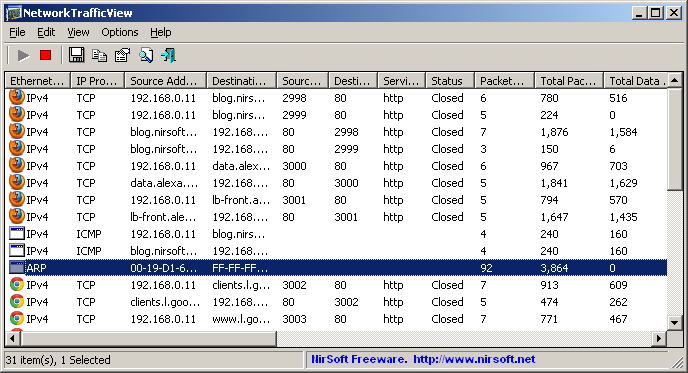
Системні вимоги
- Ця утиліта працює на будь-якій версії Windows, починаючи з Windows 2000 і до Windows 10, включаючи 64-розрядні системи.
- Для використання NetworkTrafficView потрібно використовувати один з таких драйверів:
- WinPcap Захоплення драйвера : WinPcap - це драйвер з відкритим вихідним кодом, який дозволяє записувати мережні пакети на будь-якій версії Windows. Ви можете завантажити та встановити драйвер WinPcap з цієї веб-сторінки .
- Драйвер мережевого монітора Microsoft 2.x (тільки для Windows 2000 / XP / 2003): Microsoft надає безкоштовний драйвер захоплення під Windows 2000 / XP / 2003, який може бути використаний NetworkTrafficView, але цей драйвер не встановлено за замовчуванням, а ви встановіть його вручну, скориставшись одним з наступних варіантів:
- Драйвер мережевого монітора Microsoft 3.x: Microsoft надає нову версію драйвера Microsoft Network Monitor (3.x), що також підтримується у Windows 7 / Vista / 2008.
Нову версію Microsoft Network Monitor (3.x) можна завантажити з Веб-сайт Microsoft .
- Ви також можете спробувати використовувати NetworkTrafficView без встановлення будь-якого драйвера за допомогою методу "Raw Sockets". На жаль, метод Raw Sockets має багато проблем:
- Вона не працює у всіх системах Windows, залежно від версії Windows, пакета оновлень і оновлень, встановлених у вашій системі. У деяких системах Raw Sockets працює лише частково і захоплює тільки вхідні пакети. На деяких інших системах він не працює взагалі.
- У системах, які використовують метод "Raw Sockets", він може захоплювати тільки пакети TCP / UDP IPv4. Він не може захопити інші типи пакетів, як і інші драйвери захоплення.
- У Windows 7 з включеним UAC, метод "Raw Sockets" працює тільки при запуску NetworkTrafficView за допомогою пункту "Запуск від імені адміністратора".
Почніть використовувати NetworkTrafficView
За винятком драйвера захоплення, необхідного для захоплення мережевих пакетів, NetworkTrafficView не вимагає жодного процесу встановлення або додаткових файлів dll. Для того, щоб почати використовувати його, просто запустіть виконуваний файл - NetworkTrafficView.exeПісля запуску NetworkTrafficView вперше на екрані з'явиться вікно "Параметри захоплення", і вам буде запропоновано вибрати метод захоплення та потрібний мережний адаптер. У наступний раз, коли ви використовуєте NetworkTrafficView, він автоматично почне захоплювати пакети методом захоплення і мережевий адаптер, який ви раніше вибрали. Знову можна змінити параметри 'Capture Options', натиснувши клавішу F9.
Після вибору методу зйомки та мережного адаптера NetworkTrafficView починає відображати поточний мережевий трафік, згрупований за типами Ethernet, IP-протоколу, адрес джерела / адресата та порту джерела / призначення.
Ви можете натиснути F6, щоб зупинити захоплення мережевого трафіку, F5, щоб почати його знову, або Ctrl + X, щоб очистити поточну статистику мережного трафіку.
Змініть режим групування
У вікні "Додаткові параметри" (F8) можна змінити параметри групування, що впливає на спосіб накопичення та відображення статистики мережевого трафіку на екрані:- Групування напрямку пакета:
- Відображення обох напрямків пакетів в одному рядку: при виборі цього параметра пакети, надіслані в обох напрямках (клієнт-сервер і сервер-клієнт), накопичуються в одній лінії статистики.
- Відображення двох напрямків пакетів у 2 окремих лініях: При виборі цього параметра пакети, відправлені від клієнта до сервера, і пакети, відправлені від сервера до клієнта, накопичуються і відображаються в 2 різних лініях статистики.
- Загальне групування:
- Групувати за допомогою комбінації типу Ethernet, IP-протоколу, адрес і портів TCP / UDP: при виборі цієї опції кожне з'єднання TCP накопичується і відображається окремо. Наприклад, якщо ваш веб-браузер відкриває 5 з'єднань з одним сервером, на екрані відображатиметься 5 або 10 рядків статистики (залежно від групування напрямку пакетів).
- Групуйте за допомогою комбінації типу Ethernet, протоколу IP та адрес. Ігнорувати порти TCP / UDP: Якщо вибрано цей параметр, усі з'єднання TCP з одним і тим же клієнтом і сервером накопичуються і відображаються в тій же лінії статистики. Наприклад, якщо ваш веб-браузер відкриває 5 з'єднань з одним сервером, на екрані відображатимуться 1 або 2 рядки статистики (залежно від групування напрямку пакетів).
- Групувати за процесом: якщо вибрано цей параметр, усі з'єднання TCP, отримані з одного і того ж процесу, накопичуються і відображаються в одному рядку статистики.
Інформація про IP-адресу країни / міста
NetworkTrafficView дозволяє переглядати інформацію про країну / місто для кожної IP-адреси. Щоб активувати цю функцію, потрібно завантажити один з таких зовнішніх файлів і помістити файл в ту ж папку NetworkTrafficView.exe:- http://software77.net/geo-ip/ : Завантажте файл IPv4 CSV, витягніть його з файлу zip / gz і помістіть його в ту ж папку NetworkTrafficView.exe як IpToCountry.csv
- База даних GeoLite City : Завантажте місто GeoLite у двійковій / gzip (GeoLiteCity.dat.gz) і помістіть його в ту ж папку NetworkTrafficView.exe
Якщо ви хочете отримати більш швидкий процес завантаження, витягніть GeoLiteCity.dat з GeoLiteCity.dat.gz і помістіть його в ту ж папку NetworkTrafficView.exe
Інтеграція з утилітою IPNetInfo
Якщо ви хочете отримати більше інформації про IP-адресу призначення, що відображається в утиліті NetworkTrafficView, ви можете використовувати інтеграцію з утилітою IPNetInfo, щоб легко переглянути інформацію IP-адреси, завантажену безпосередньо з серверів WHOIS:- Завантажити і запустити останню версію Утиліта IPNetInfo .
- Виберіть потрібні з'єднання, а потім виберіть "IPNetInfo - Цільовий IP" у меню Файл (або просто натисніть Ctrl + I).
- IPNetInfo отримає інформацію про IP-адреси призначення вибраних елементів.
Опис стовпців
- Тип Ethernet: відображає тип Ethernet - IPv4, IPv6, ARP тощо.
- IP Protocol (Протокол IP): відображає протокол IP, коли тип Ethernet є IPv4 або IPv6 - TCP, UDP, ICMP тощо.
- Адреса джерела / призначення: відображає початкові та цільові адреси цієї рядка зведення пакетів. Для не-IP-пакетів (наприклад, ARP) відображаються MAC-адреси. Для IP-пакетів (IPv4 або IPv6) відображаються IP-адреси або імена хостів.
- Порт джерела / призначення: для рядків TCP відображаються номери портів TCP-з'єднання.
- Ім'я служби: для рядків TCP відображається ім'я служби (http, https, ftp тощо) відповідно до нижнього номера порту.
- Статус: для рядків TCP відображається чи відкрито або закрито з'єднання TCP. Майте на увазі, що за замовчуванням увімкнуто опцію "Приховати закрите TCP-з'єднання", що означає, що закриті з'єднання автоматично приховані, якщо ви не вимкнете параметр "Приховати закрите з'єднання TCP".
- Кількість пакетів: кількість пакетів, що враховуються для зазначеної групи пакетів.
- Total Packets Size: Загальний розмір всіх пакетів (у байтах), включаючи заголовки пакетів, для зазначеної групи пакетів.
- Total Data Size: Загальний розмір даних всіх пакетів (в байтах), за винятком заголовків Ethernet і TCP / IP, для зазначеної групи пакетів.
- Швидкість передачі даних: поточна швидкість передачі даних для вказаної групи пакетів, в КБ / сек.
- Максимальна швидкість передачі даних: Максимальна швидкість передачі даних, записана за допомогою NetworkTrafficView для зазначеної групи пакетів.
- Average Packet Size: Середній розмір пакета (в байтах) зазначеної групи пакетів.
- First Packet Time (Час першого пакету): Дата / час, коли був захоплений перший пакет вказаної групи пакетів.
- Last Packet Time (Час останнього пакета): Дата / час, коли був захоплений останній пакет вказаної групи пакетів.
- Тривалість: різниця між часом першого пакета та останнім часом пакета.
- Ідентифікатор процесу: Ідентифікатор процесу зазначеного з'єднання TCP.
- Ім'я процесу: ім'я процесу .exe вказаного з'єднання TCP.
Параметри командного рядка
/ cfg <Filename> Запустити NetworkTrafficView за допомогою вказаного файлу конфігурації. Наприклад:NetworkTrafficView.exe / cfg "c: конфігурація ntv.cfg"
NetworkTrafficView.exe / cfg "% AppData% NetworkTrafficView.cfg" / load_file_pcap <Filename> Завантажує заданий файл захоплення, створений драйвером WinPcap. / load_file_netmon <Filename> Завантажує вказаний файл захоплення, створений драйвером Network Monitor 3.x. / CaptureTime <Час у секундах> Визначає кількість секунд для захоплення трафіку при використанні одного з параметрів командного рядка збереження (/ stext, / stab тощо ...)
Якщо ви не вкажете цей параметр командного рядка, час зйомки за замовчуванням становить 10 секунд. Якщо ви вкажете '0', захоплення буде продовжено до запуску NetworkTrafficView з параметром командного рядка / StopCommandLineCapture. / LoadConfig <Config File> Завантажує вказаний файл конфігурації. / SaveToFileInterval <Час у секундах> Зберігає результат захоплення кожні xx секунди. / StopCommandLineCapture Зупиняє поточний запуск командного рядка і зберігає всю захоплену інформацію у файлі / stext <Filename> Зберегти інформацію про мережевий трафік у простий текстовий файл. / stab <Filename> Зберегти інформацію про мережевий трафік у текстовому файлі, розділеному табуляцією. / scomma <Filename> Збереження інформації про мережевий трафік у текстовому файлі, розділеному комами (csv). / stabular <Filename> Збереження інформації про мережевий трафік у табличному текстовому файлі. / shtml <Filename> Зберегти інформацію про мережевий трафік у файлі HTML (горизонтальний). / sverhtml <Filename> Збереження інформації про мережевий трафік у файлі HTML (Vertical). / sxml <Filename> Збереження інформації про мережевий трафік у файлі XML. / sort <column> Цей параметр командного рядка можна використовувати з іншими параметрами збереження для сортування за потрібним стовпцем. Якщо ви не вкажете цю опцію, список буде відсортовано відповідно до останнього роду, який ви зробили з інтерфейсу користувача. Параметр <column> може вказувати індекс стовпця (0 для першого стовпця, 1 для другого стовпця тощо) або ім'я стовпця, наприклад, "Source Address" і "Packets Count". Ви можете вказати символ '~' префікса (наприклад: "~ Загальний розмір даних"), якщо ви хочете сортувати за спаданням. Якщо ви хочете відсортувати декілька стовпців, у командному рядку можна помістити декілька / сортувати.
Приклади:
NetworkTrafficView.exe / shtml "c: \ t
NetworkTrafficView.exe / shtml "c: amp networktraffic.html" / сортувати "IP-протокол" / сортувати "Швидкість передачі даних"
Приклади командного рядка:
NetworkTrafficView.exe / shtml c: temp / traffic.html / CaptureTime 15 / Сортувати "~ Загальний розмір даних"
NetworkTrafficView.exe / LoadConfig c: temp: config1.cfg / scomma c: temp.csv / Сортувати "~ Швидкість передачі даних"
NetworkTrafficView.exe / shtml c: temp / traffic.html / CaptureTime 0 / SaveToFileInterval 15
Переклад NetworkTrafficView на інші мови
Щоб перевести NetworkTrafficView на іншу мову, дотримуйтеся наведених нижче інструкцій:- Запустіть NetworkTrafficView за допомогою параметра / savelangfile:
NetworkTrafficView.exe / savelangfile
Файл з назвою NetworkTrafficView_lng.ini буде створений у папці утиліти NetworkTrafficView. - Відкрийте створений мовний файл у Блокноті або в будь-якому іншому текстовому редакторі.
- Перекласти всі рядки на потрібну мову. За бажанням можна також додати своє ім'я та / або посилання на ваш веб-сайт. (Значення TranslatorName і TranslatorURL) Якщо ви додасте цю інформацію, вона буде використана у вікні "Про програму".
- Після завершення перекладу запустіть NetworkTrafficView, і всі переведені рядки будуть завантажені з мовного файлу.
Якщо ви хочете запустити NetworkTrafficView без перекладу, просто перейменуйте файл мови або перемістіть його в іншу папку.
Ліцензія
Ця утиліта випускається як безкоштовна. Вам дозволяється вільно розповсюджувати цю утиліту за допомогою дискети, компакт-дисків, Інтернету або будь-яким іншим способом, якщо ви не стягуєте нічого за це, і ви не продаєте його або розповсюджуєте його як частину реклами продукту. Якщо ви розповсюджуєте цю утиліту, ви повинні включати всі файли в дистрибутивний пакет без будь-яких змін!Відмова від відповідальності
Програмне забезпечення надається "ЯК Є" без будь-яких гарантій, виражених або неявних, включаючи, але не обмежуючись ними, передбачувані гарантії товарності та придатності для певної мети. Автор не несе відповідальності за будь-які спеціальні, випадкові, непрямі або непрямі збитки внаслідок втрати даних або будь-якої іншої причини.Зворотній зв'язок
Якщо у вас є які-небудь проблеми, пропозиції, коментарі, або ви знайшли помилку в моїй утиліті, ви можете надіслати повідомлення [email protected]NetworkTrafficView також доступний на інших мовах. Для того, щоб змінити мову NetworkTrafficView, скачайте відповідний zip-файл, витягніть 'networktrafficview_lng.ini', і покладіть його в ту ж папку, що ви встановили утиліту NetworkTrafficView.
 Наш ассоциированный член www.Bikinika.com.ua. Добро пожаловать в мир азарта и удачи! Новый сайт "Buddy.Bet" готов предоставить вам широкий выбор азартных развлечений.
Наш ассоциированный член www.Bikinika.com.ua. Добро пожаловать в мир азарта и удачи! Новый сайт "Buddy.Bet" готов предоставить вам широкий выбор азартных развлечений.